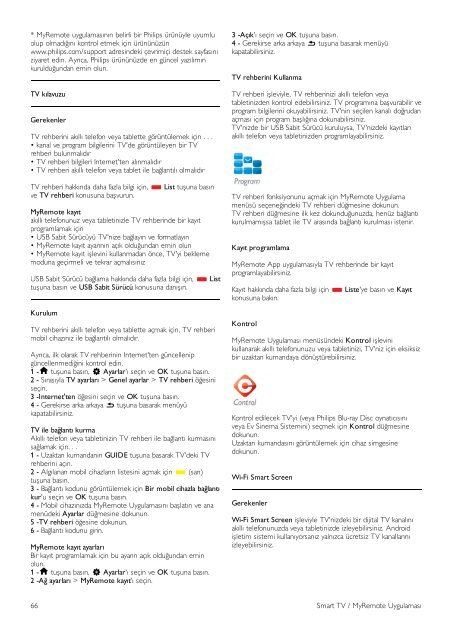Philips 9000 series Smart TV LED ultra sottile - Istruzioni per l'uso - TUR
Philips 9000 series Smart TV LED ultra sottile - Istruzioni per l'uso - TUR
Philips 9000 series Smart TV LED ultra sottile - Istruzioni per l'uso - TUR
You also want an ePaper? Increase the reach of your titles
YUMPU automatically turns print PDFs into web optimized ePapers that Google loves.
* MyRemote uygulamasının belirli bir <strong>Philips</strong> ürünüyle uyumlu<br />
olup olmadı!ını kontrol etmek için ürününüzün<br />
www.philips.com/support adresindeki çevrimiçi destek sayfasını<br />
ziyaret edin. Ayrıca, <strong>Philips</strong> ürününüzde en güncel yazılımın<br />
kuruldu!undan emin olun.<br />
<strong>TV</strong> kılavuzu<br />
Gerekenler<br />
<strong>TV</strong> rehberini akıllı telefon veya tablette görüntülemek için . . .<br />
• kanal ve program bilgilerini <strong>TV</strong>'de görüntüleyen bir <strong>TV</strong><br />
rehberi bulunmalıdır<br />
• <strong>TV</strong> rehberi bilgileri Internet'ten alınmalıdır<br />
• <strong>TV</strong> rehberi akıllı telefon veya tablet ile ba!lantılı olmalıdır<br />
<strong>TV</strong> rehberi hakkında daha fazla bilgi için, * List tu"una basın<br />
ve <strong>TV</strong> rehberi konusuna ba"vurun.<br />
MyRemote kayıt<br />
akıllı telefonunuz veya tabletinizle <strong>TV</strong> rehberinde bir kayıt<br />
programlamak için<br />
• USB Sabit Sürücüyü <strong>TV</strong>'nize ba!layın ve formatlayın<br />
• MyRemote kayıt ayarının açık oldu!undan emin olun<br />
• MyRemote kayıt i"levini kullanmadan önce, <strong>TV</strong>'yi bekleme<br />
moduna geçirmeli ve tekrar açmalısınız<br />
USB Sabit Sürücü ba!lama hakkında daha fazla bilgi için, * List<br />
tu"una basın ve USB Sabit Sürücü konusuna danı"ın.<br />
Kurulum<br />
<strong>TV</strong> rehberini akıllı telefon veya tablette açmak için, <strong>TV</strong> rehberi<br />
mobil cihazınız ile ba!lantılı olmalıdır.<br />
Ayrıca, ilk olarak <strong>TV</strong> rehberinin Internet'ten güncellenip<br />
güncellenmedi!ini kontrol edin.<br />
1 -h tu"una basın, S Ayarlar'ı seçin ve OK tu"una basın.<br />
2 - Sırasıyla <strong>TV</strong> ayarları > Genel ayarlar > <strong>TV</strong> rehberi ö!esini<br />
seçin.<br />
3 -Internet'ten ö!esini seçin ve OK tu"una basın.<br />
4 - Gerekirse arka arkaya b tu"una basarak menüyü<br />
kapatabilirsiniz.<br />
<strong>TV</strong> ile ba!lantı kurma<br />
Akıllı telefon veya tabletinizin <strong>TV</strong> rehberi ile ba!lantı kurmasını<br />
sa!lamak için. . .<br />
1 - Uzaktan kumandanın GUIDE tu"una basarak <strong>TV</strong>'deki <strong>TV</strong><br />
rehberini açın.<br />
2 - Algılanan mobil cihazların listesini açmak için * (sarı)<br />
tu"una basın.<br />
3 - Ba!lantı kodunu görüntülemek için Bir mobil cihazla ba!lantı<br />
kur'u seçin ve OK tu"una basın.<br />
4 - Mobil cihazınızda MyRemote Uygulamasını ba"latın ve ana<br />
menüdeki Ayarlar dü!mesine dokunun.<br />
5 -<strong>TV</strong> rehberi ö!esine dokunun.<br />
6 - Ba!lantı kodunu girin.<br />
MyRemote kayıt ayarları<br />
Bir kayıt programlamak için bu ayarın açık oldu!undan emin<br />
olun.<br />
1 -h tu"una basın, S Ayarlar'ı seçin ve OK tu"una basın.<br />
2 -A! ayarları > MyRemote kayıt'ı seçin.<br />
3 -Açık'ı seçin ve OK tu"una basın.<br />
4 - Gerekirse arka arkaya b tu"una basarak menüyü<br />
kapatabilirsiniz.<br />
<strong>TV</strong> rehberini Kullanma<br />
<strong>TV</strong> rehberi i"leviyle, <strong>TV</strong> rehberinizi akıllı telefon veya<br />
tabletinizden kontrol edebilirsiniz. <strong>TV</strong> programına ba"vurabilir ve<br />
program bilgilerini okuyabilirsiniz. <strong>TV</strong>'nin seçilen kanalı do!rudan<br />
açması için program ba"lı!ına dokunabilirsiniz.<br />
<strong>TV</strong>'nizde bir USB Sabit Sürücü kuruluysa, <strong>TV</strong>'nizdeki kayıtları<br />
akıllı telefon veya tabletinizden programlayabilirsiniz.<br />
<strong>TV</strong> rehberi fonksiyonunu açmak için MyRemote Uygulama<br />
menüsü seçene!indeki <strong>TV</strong> rehberi dü!mesine dokunun.<br />
<strong>TV</strong> rehberi dü!mesine ilk kez dokundu!unuzda, henüz ba!lantı<br />
kurulmamı"sa tablet ile <strong>TV</strong> arasında ba!lantı kurulması istenir.<br />
Kayıt programlama<br />
MyRemote App uygulamasıyla <strong>TV</strong> rehberinde bir kayıt<br />
programlayabilirsiniz.<br />
Kayıt hakkında daha fazla bilgi için * Liste'ye basın ve Kayıt<br />
konusuna bakın.<br />
Kontrol<br />
MyRemote Uygulaması menüsündeki Kontrol i"levini<br />
kullanarak akıllı telefonunuzu veya tabletinizi, <strong>TV</strong>'niz için eksiksiz<br />
bir uzaktan kumandaya dönü"türebilirsiniz.<br />
Kontrol edilecek <strong>TV</strong>'yi (veya <strong>Philips</strong> Blu-ray Disc oynatıcısını<br />
veya Ev Sinema Sistemini) seçmek için Kontrol dü!mesine<br />
dokunun.<br />
Uzaktan kumandasını görüntülemek için cihaz simgesine<br />
dokunun.<br />
Wi-Fi <strong>Smart</strong> Screen<br />
Gerekenler<br />
Wi-Fi <strong>Smart</strong> Screen i"leviyle <strong>TV</strong>'nizdeki bir dijital <strong>TV</strong> kanalını<br />
akıllı telefonunuzda veya tabletinizde izleyebilirsiniz. Android<br />
i"letim sistemi kullanıyorsanız yalnızca ücretsiz <strong>TV</strong> kanallarını<br />
izleyebilirsiniz.<br />
66 <strong>Smart</strong> <strong>TV</strong> / MyRemote Uygulaması